如何让Win10开机自动进行宽带连接不想手动拨号
摘要:开机直接自动宽带连接,是很多依然在使用宽带连接拨号上网的用户的一大心愿。在之前的XP或者Win7、Win8系统中,也有相应的设置教程。那么在...
开机直接自动宽带连接,是很多依然在使用宽带连接拨号上网的用户的一大心愿。在之前的XP或者Win7、Win8系统中,也有相应的设置教程。那么在Win10中又该如何操作呢?小编介绍一个简单的方法。
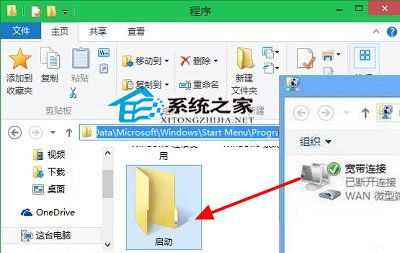
操作方法
如上图所示,将创建好的宽带连接,拖动到启动文件夹,为直观起见,启动文件夹未打开,但效果是一样的!目的是设置拨号连接开机自动启动,也就是说,Win10宽带连接能够开机自动拨号。
Win10启动文件夹默认位于C:ProgramDataMicrosoftWindows开始菜单程序启动。
需要注意的是,要能够让Win10开机自动进行宽带连接,一个重要前提是宽带连接自身要设置成自动拨号,也就是跳过输入账号、密码的界面直接启动后就进行拨号。这在宽带连接属性中可以设置。
【如何让Win10开机自动进行宽带连接不想手动拨号】相关文章:
★ Win10如何安装IE10浏览器?Win10安装IE10浏览器的方法
下一篇:
如何打开Win10系统配置对系统进行优化
